这篇教程Photoshop调出秋季唯美效果的果子美女照片写得很实用,希望能帮到您。
我们需要的颜色是红褐色,不过调色的时候不能把全部颜色都转为红褐色,高光部分可以增加一点淡黄色;暗部增加一点蓝紫色,这样图片才更有层次感最终效果 
原图 
1、打开素材图片,创建可选颜色调整图层,对黄色,绿色进行调整,参数设置如图1,2,效果如图3。这一步把黄色部分调鲜艳一点。 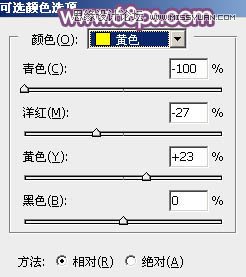
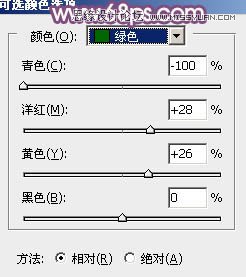

2、按Ctrl + J 把当前可选颜色调整图层复制一层,不透明度改为:30%,效果如下图。 
PS调出小清新色调的林中外景婚片教程
PS人物调色 调出唯美中性色调的外景美女 |

